电脑桌面图标怎么随意摆放 windows桌面图标随意摆放的方法
更新时间:2023-05-21 16:38:42作者:qiaoyun
在电脑桌面上,我们都习惯放置很多的图标,有时候为了方便自己查看和管理,就会对桌面图标进行摆放,可是有用户却发现桌面图标无法放到自己想要的位置上,这是怎么回事呢,那么电脑桌面图标怎么随意摆放呢?其实简单设置一下即可,有需要的用户们可以跟着小编一起来学习一下Windows桌面图标随意摆放的详细方法吧。
方法如下:
1、鼠标指向查看选项
右键点击桌面的空白位置,鼠标指向右键菜单上的查看选项。
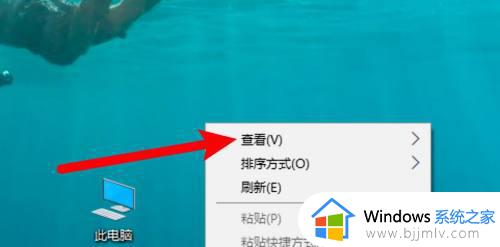
2、取消自动排列图标
点击取消子菜单上的自动排列图标。
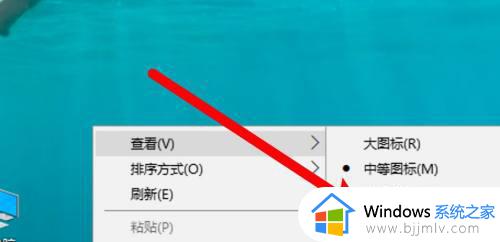
3、取消与网格对齐
点击取消子菜单上的与网格对齐的选项。
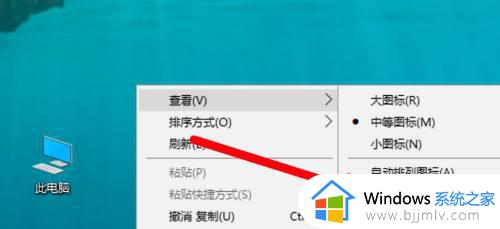
4、随意放置图标
设置完成,桌面上的图标就可以随意放置了。
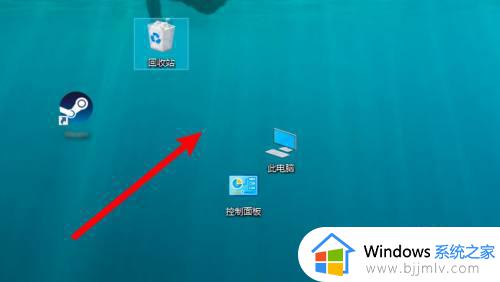
以上给大家介绍的就是桌面图标随意摆放的详细方法,大家有需要的话可以参考上述方法步骤来进行摆放,相信可以帮助到大家。
- 上一篇: 图片转excel表格的方法 图片怎么转换成excel
- 下一篇: 金山毒霸怎么卸载 金山毒霸卸载教程
电脑桌面图标怎么随意摆放 windows桌面图标随意摆放的方法相关教程
- 电脑桌面图标随意摆放怎么设置?怎样设置让电脑桌面图标随意摆放
- 如何设置电脑桌面图标自由摆放 电脑怎么设置桌面图标随意摆放
- 电脑桌面的图标怎么能随意放置 如何让电脑桌面图标随意放置
- 电脑桌面怎么设置图标可以随意放置 如何让电脑桌面图标随意放置
- 电脑怎么让桌面图标随便放 电脑如何自定义桌面图标
- 桌面文件不能随意移动怎么办 电脑桌面文件不能随意移动处理方法
- 电脑上的图标怎么可以随意移动?如何把电脑图标随意挪动位置
- 如何把此电脑图标放到桌面上?怎样把此电脑的图标放在桌面上
- 电脑桌面图标怎么更改 如何更改电脑桌面图标图案
- 电脑桌面的word图标如何更改 怎么改word文件桌面图标
- 惠普新电脑只有c盘没有d盘怎么办 惠普电脑只有一个C盘,如何分D盘
- 惠普电脑无法启动windows怎么办?惠普电脑无法启动系统如何 处理
- host在哪个文件夹里面 电脑hosts文件夹位置介绍
- word目录怎么生成 word目录自动生成步骤
- 惠普键盘win键怎么解锁 惠普键盘win键锁了按什么解锁
- 火绒驱动版本不匹配重启没用怎么办 火绒驱动版本不匹配重启依旧不匹配如何处理
热门推荐
电脑教程推荐
win10系统推荐